Perbaiki: Router WiFi Huawei Terhubung tetapi Tidak Ada Internet
Miscellanea / / August 04, 2021
Setiap hari ribuan masalah muncul dengan perangkat terbaru dan teknologi nirkabel. Salah satu masalah tersebut telah dicatat dengan Router Wifi Huawei akhir-akhir ini, karena pengguna mengakses Wifi dengan mulus tetapi tidak dapat terhubung ke internet. Masalah ini terus berlanjut, dan pengguna telah melaporkan hal yang sama di forum Huawei juga.
Ini menjadi lebih buruk karena pengguna dapat terhubung ke internet menggunakan kabel ethernet tetapi tidak melalui Wifi. Selain itu, orang bahkan telah mencoba cukup banyak trik, tetapi sepertinya tidak ada yang berhasil dengan benar. Nah, dalam situasi itu, hal-hal bisa sangat membuat frustrasi. Namun, kami telah bereksperimen dengan beberapa trik dan telah membuat daftar trik di artikel ini yang benar-benar membantu menyelesaikan masalah. Orang yang memiliki masalah serupa dengan router Huawei mereka dapat merujuk ke artikel ini untuk menemukan perbaikan cepat dan permanen untuk itu.

Isi Halaman
-
Perbaiki: Router Wifi Huawei Terhubung Tetapi Tidak Ada Internet
- 1. Matikan dan nyalakan Wifi
- 2. Mulai ulang perangkat
- 3. Setel ulang Huawei Router
- 4. Periksa apakah opsi Otomatis diaktifkan
- 5. Konfirmasikan apakah jaringan broadband Anda berfungsi normal
- Kesimpulan
Perbaiki: Router Wifi Huawei Terhubung Tetapi Tidak Ada Internet
Tidak ada koneksi internet adalah kelemahan utama yang mungkin terjadi karena berbagai alasan. Dengan router Huawei, pengguna memiliki masalah yang sama. Mereka dapat terhubung ke Wifi seperti biasa dan bahkan dapat mengakses GUI router secara nirkabel. Namun, ketika mereka mencoba terhubung ke internet, mereka tidak bisa. Oleh karena itu, kami di sini dengan beberapa trik paling keren yang dapat membantu Anda memperbaiki router Wifi yang terhubung tetapi tanpa masalah internet. Lihat trik di bawah ini untuk menemukan solusi yang kompatibel untuk masalah Anda.
1. Matikan dan nyalakan Wifi
Sering kali masalah seperti itu terjadi karena beberapa kesalahan sederhana saat membangun jaringan. Anda dapat mencoba mematikan router dan menyalakannya kembali setelah beberapa detik. Jika itu hanya kesalahan, maka mematikan dan mengaktifkan Wifi akan langsung menyelesaikan masalah Anda. Anda dapat mencoba ini beberapa kali, dan jika masalah masih berlanjut, maka lebih bijaksana untuk pindah ke trek berikutnya dalam daftar kami.
2. Mulai ulang perangkat
Umumnya, me-restart perangkat memecahkan sebagian besar masalah dalam suatu sistem. Oleh karena itu, Anda dapat mengharapkan hal yang sama bahkan dalam kasus ini juga. Restart router Anda dan juga perangkat yang Anda coba akses koneksi internetnya. Jika itu adalah masalah normal, memulai ulang perangkat akan membantu mengatasinya, dan Anda kemudian dapat terhubung ke internet dengan mudah.
3. Setel ulang Huawei Router
Terkadang perubahan yang tidak kompatibel dalam pengaturan Wifi dapat menyebabkan masalah seperti itu. Bahkan, jika Anda memiliki pengaturan router yang salah, pada akhirnya akan muncul masalah dengan koneksi internet Anda di samping beberapa lainnya. Dengan demikian, mengatur ulang router Anda bisa sangat berguna karena akan mengatur semuanya ke konfigurasi default. Anda dapat mengatur ulang router Huawei Anda secara fisik menggunakan tombol di samping. Jika tidak, Anda juga dapat menggunakan konfigurasi GUI untuk mengatur ulang ke konfigurasi default.
4. Periksa apakah opsi Otomatis diaktifkan
Pada saat konfigurasi awal, router Huawei Anda, secara default akan mengidentifikasi metode akses jaringan saat ini. Namun, jika opsi Otomatis tidak dinonaktifkan bahkan setelah konfigurasi, ini dapat menyebabkan beberapa gangguan yang tidak diinginkan selama sesi Anda. Selain itu, tidak ada kesalahan koneksi internet yang sangat diharapkan di antara yang lainnya. Untuk menonaktifkan opsi Otomatis, ikuti langkah-langkah di bawah ini:
- Buka halaman manajemen router Huawei berbasis web di perangkat Anda.
- Klik opsi 'Hubungkan ke Internet' dari atas.
- Sekarang, periksa apakah opsi Otomatis diaktifkan atau tidak.

- Jika diaktifkan, klik tombol penggeser di sebelah Otomatis untuk menonaktifkannya.
- Terakhir, klik tombol Simpan untuk menyimpan perubahan.
5. Konfirmasikan apakah jaringan broadband Anda berfungsi normal
- Hubungkan PC Anda ke koneksi internet yang andal menggunakan kabel Ethernet. Jangan sambungkan ke router Anda.
- Sekarang, pergi ke Control Panel.
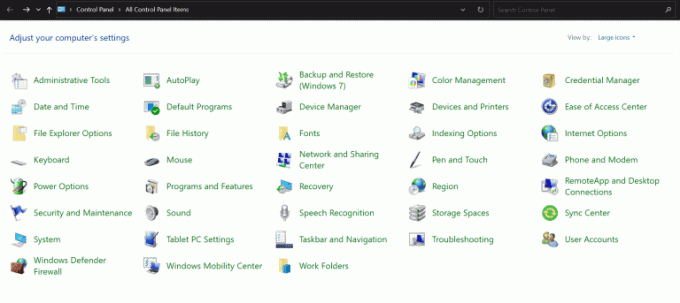
Iklan
- Klik pada Jaringan dan Pusat Berbagi.
- Klik Siapkan koneksi atau jaringan baru.
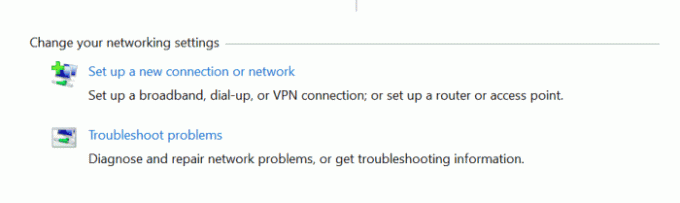
- Pilih 'Connect to the Internet' dan klik tombol Next.
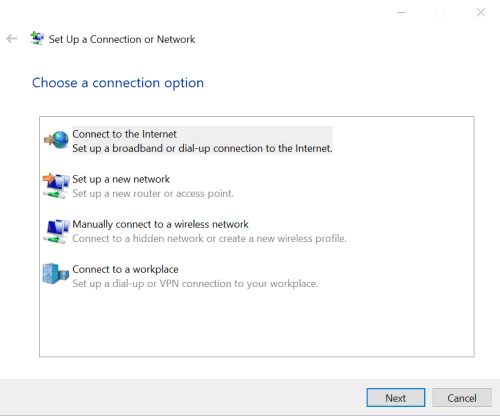
- Selanjutnya, pergi ke Broadband (PPPoE).
- Sekarang, masukkan Nama Pengguna dan Kata Sandi di bidang khusus yang disediakan oleh penyedia layanan broadband Anda.
- Klik tombol Connect untuk terhubung ke Internet.
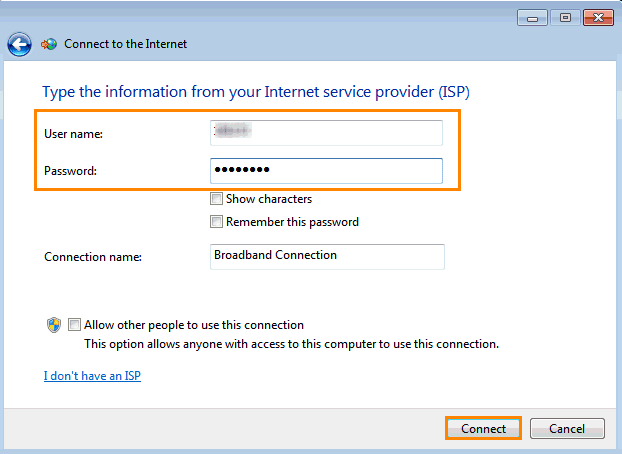
Iklan
- Setelah Anda berhasil terhubung ke koneksi internet baru, klik sekali lagi pada Control Panel.
- Pergi ke Jaringan dan Pusat Berbagi.
- Klik Ubah Pengaturan Adaptor.

- Terakhir, klik dua kali pada ikon jaringan dan periksa apakah Anda dapat mengakses koneksi internet melalui PPPoE atau tidak.
Jika Anda masih tidak dapat terhubung ke Internet bahkan setelah melakukan langkah-langkah di atas, mungkin karena broadband Anda telah terputus dari Internet. Dalam hal ini, cukup restart broadband Anda untuk membuat koneksi baru dan itu akan menyelesaikan masalah juga.
Selain itu, Anda juga harus memeriksa apakah Anda telah memasukkan nama pengguna dan kata sandi yang benar seperti yang diberikan oleh penyedia layanan Anda. Dalam skenario terburuk, jika Anda masih tidak dapat mengakses internet, kemungkinan jaringan penyedia layanan Anda telah terputus. Dalam situasi seperti itu, hubungi penyedia layanan broadband Anda dan minta semua bantuan mereka untuk menyelesaikan masalah Anda.
Kesimpulan
5 metode ini terbukti sangat efektif dalam banyak kasus di mana pengguna tidak dapat terhubung ke internet bahkan setelah mengakses Wifi. Untungnya, router Huawei menawarkan platform GUI berbasis web yang sangat intuitif yang dapat sangat membantu pada saat-saat seperti itu. Namun, menghubungi penyedia layanan Anda adalah pilihan terakhir Anda jika tidak ada trik ini yang benar-benar berhasil. Tetapi sekali lagi, kemungkinannya sangat kecil jika Anda mengikuti solusi kami dengan cermat. Dengan itu, saya harap Anda dapat menemukan router Huawei Wifi tetap Anda terhubung tetapi tanpa kesalahan internet tanpa banyak kesulitan.



